Excel冻结窗格设置方法详解
时间:2025-09-23 14:04:43 424浏览 收藏
今日不肯埋头,明日何以抬头!每日一句努力自己的话哈哈~哈喽,今天我将给大家带来一篇《Excel冻结窗格设置教程详解》,主要内容是讲解等等,感兴趣的朋友可以收藏或者有更好的建议在评论提出,我都会认真看的!大家一起进步,一起学习!
冻结窗格是Excel中固定特定行列以便滚动时仍可见其内容的功能。操作方法如下:1. 冻结首行:点击“视图”→“冻结窗格”→“冻结首行”;2. 冻结首列:选择“冻结首列”选项;3. 冻结多行多列:选中要冻结区域的下一行与下一列交汇单元格后,点击“冻结窗格”;4. 取消冻结:选择“取消冻结窗格”。若冻结后滚动卡顿,可优化表格结构、减少数据量、升级Excel版本、关闭硬件加速或清理临时文件。定位最后一行的方法包括使用Ctrl+End快捷键、拖动滚动条、筛选空白单元格或运行VBA代码。动态调整冻结窗格可通过编写VBA代码实现,根据用户输入的行列数自动设置冻结区域,也可结合条件格式辅助识别冻结范围,从而提升数据分析效率。
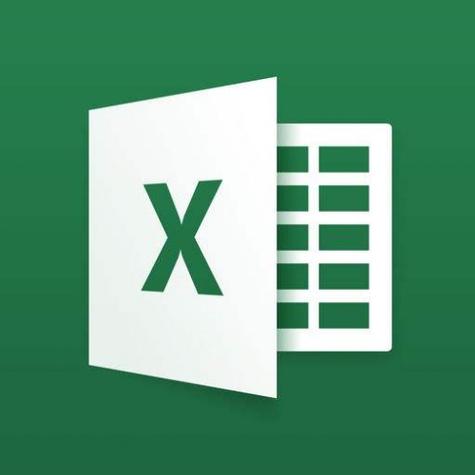
冻结窗格,简单来说,就是让Excel表格的某一部分固定不动,这样在滚动浏览数据时,始终能看到关键的标题行或者列。不用担心,操作起来非常简单。

解决方案
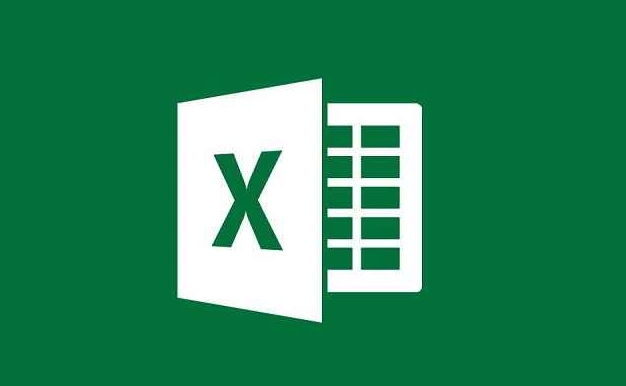
- 冻结首行: 选择“视图”选项卡,点击“冻结窗格”,然后选择“冻结首行”。这样,表格的第一行就会被固定住,无论你向下滚动多少行,第一行始终可见。
- 冻结首列: 同样在“视图”选项卡中,选择“冻结窗格”,然后选择“冻结首列”。这样,表格的第一列就会被固定住,无论你向右滚动多少列,第一列始终可见。
- 冻结多行多列: 这是最灵活的方式。首先,选择要冻结区域的下一行和下一列的交汇单元格。例如,如果你想冻结前两行和前三列,就选择单元格D3。然后,在“视图”选项卡中,点击“冻结窗格”,选择“冻结窗格”。这样,选定单元格的上方和左侧的所有行和列都会被冻结。
- 取消冻结: 如果想取消冻结,同样在“视图”选项卡中,点击“冻结窗格”,选择“取消冻结窗格”即可。
Excel冻结窗格后,滚动时出现卡顿怎么办?
这确实是个让人头疼的问题。Excel在处理大量数据时,冻结窗格可能会导致滚动卡顿。原因有很多,比如电脑配置、Excel版本、表格复杂程度等等。
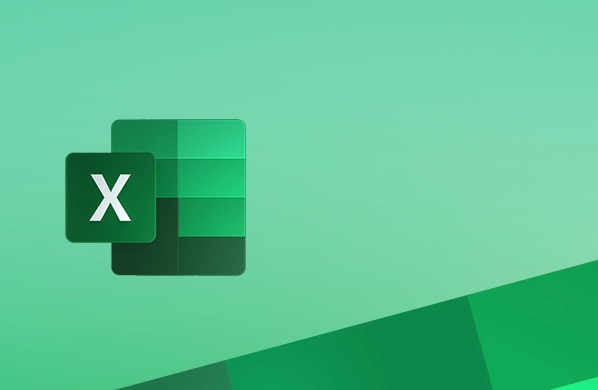
- 优化表格结构: 尽量减少表格中公式的使用,尤其是数组公式。复杂的公式会占用大量的计算资源,导致卡顿。可以考虑用VBA或者其他方式来优化计算。
- 减少数据量: 如果数据量实在太大,可以考虑将数据拆分成多个工作簿。
- 升级Excel版本: 新版本的Excel通常会对性能进行优化,升级到最新版本可能会有所改善。
- 关闭硬件加速: 有时候硬件加速反而会导致卡顿。可以在Excel选项中找到“高级”选项,然后勾选“禁用硬件图形加速”。
- 清理临时文件: 定期清理电脑中的临时文件和缓存,可以释放系统资源,提高Excel的运行速度。
冻结窗格后,如何快速定位到表格的最后一行?
冻结窗格虽然方便,但有时候会遮挡住部分数据,导致不容易找到表格的最后一行。
- 使用快捷键: 选中任意一个单元格,然后按下
Ctrl + End键,就可以快速定位到表格中已使用区域的右下角单元格,也就是最后一行和最后一列的交汇处。 - 使用滚动条: 虽然看起来很笨,但直接拖动滚动条到最底部也是一种方法。
- 使用筛选功能: 可以对某一列进行筛选,例如筛选空白单元格,这样就可以快速定位到表格的最后一行。
- 使用VBA代码: 如果你对VBA比较熟悉,可以使用VBA代码来获取表格的最后一行。例如:
Sub FindLastRow()
Dim LastRow As Long
LastRow = Cells.Find("*", SearchOrder:=xlByRows, SearchDirection:=xlPrevious).Row
MsgBox "表格的最后一行是:" & LastRow
End Sub如何实现冻结窗格的动态调整?
有时候,我们需要根据不同的需求,动态地调整冻结的行和列。例如,根据用户的选择,冻结不同的行数。
- 使用VBA代码: 这是实现动态调整冻结窗格的最灵活的方式。可以使用VBA代码来控制冻结的行和列。例如:
Sub DynamicFreeze()
Dim FreezeRows As Integer
Dim FreezeColumns As Integer
FreezeRows = InputBox("请输入要冻结的行数:")
FreezeColumns = InputBox("请输入要冻结的列数:")
If FreezeRows > 0 Or FreezeColumns > 0 Then
If FreezeRows = 0 Then FreezeRows = 1
If FreezeColumns = 0 Then FreezeColumns = 1
Application.ActiveWindow.FreezePanes = False '先取消冻结
Range(Cells(FreezeRows + 1, FreezeColumns + 1), Cells(FreezeRows + 1, FreezeColumns + 1)).Select
Application.ActiveWindow.FreezePanes = True '再冻结
End If
End Sub这段代码会弹出一个对话框,让用户输入要冻结的行数和列数,然后根据用户的输入动态地调整冻结窗格。需要注意的是,在使用这段代码之前,需要先取消冻结窗格。
- 使用条件格式: 虽然条件格式不能直接控制冻结窗格,但可以用来高亮显示需要冻结的区域,从而帮助用户更好地理解哪些区域是被冻结的。
总而言之,Excel冻结窗格是一个非常实用的功能,可以帮助我们更好地浏览和处理数据。掌握了这些技巧,相信你也能轻松应对各种复杂的表格。
今天关于《Excel冻结窗格设置方法详解》的内容介绍就到此结束,如果有什么疑问或者建议,可以在golang学习网公众号下多多回复交流;文中若有不正之处,也希望回复留言以告知!
-
501 收藏
-
501 收藏
-
501 收藏
-
501 收藏
-
501 收藏
-
142 收藏
-
441 收藏
-
184 收藏
-
169 收藏
-
272 收藏
-
207 收藏
-
465 收藏
-
205 收藏
-
173 收藏
-
318 收藏
-
293 收藏
-
214 收藏
-

- 前端进阶之JavaScript设计模式
- 设计模式是开发人员在软件开发过程中面临一般问题时的解决方案,代表了最佳的实践。本课程的主打内容包括JS常见设计模式以及具体应用场景,打造一站式知识长龙服务,适合有JS基础的同学学习。
- 立即学习 543次学习
-

- GO语言核心编程课程
- 本课程采用真实案例,全面具体可落地,从理论到实践,一步一步将GO核心编程技术、编程思想、底层实现融会贯通,使学习者贴近时代脉搏,做IT互联网时代的弄潮儿。
- 立即学习 516次学习
-

- 简单聊聊mysql8与网络通信
- 如有问题加微信:Le-studyg;在课程中,我们将首先介绍MySQL8的新特性,包括性能优化、安全增强、新数据类型等,帮助学生快速熟悉MySQL8的最新功能。接着,我们将深入解析MySQL的网络通信机制,包括协议、连接管理、数据传输等,让
- 立即学习 500次学习
-

- JavaScript正则表达式基础与实战
- 在任何一门编程语言中,正则表达式,都是一项重要的知识,它提供了高效的字符串匹配与捕获机制,可以极大的简化程序设计。
- 立即学习 487次学习
-

- 从零制作响应式网站—Grid布局
- 本系列教程将展示从零制作一个假想的网络科技公司官网,分为导航,轮播,关于我们,成功案例,服务流程,团队介绍,数据部分,公司动态,底部信息等内容区块。网站整体采用CSSGrid布局,支持响应式,有流畅过渡和展现动画。
- 立即学习 485次学习
